¿Cómo puedo desbloquear las hojas y el libro de trabajo? ¿Cuál es la contraseña?
Nuestras plantillas están preparadas para su uso inmediato y pueden utilizarse sin necesidad de desbloquearlas. Protegemos con contraseña algunas secciones de nuestras plantillas para evitar cambios accidentales que puedan hacer los usuarios, como sobrescribir una fórmula o borrar una columna de cálculo, etc. Por lo tanto, normalmente no necesitará desbloquear la hoja o el libro de Excel.
Por supuesto, si desea realizar modificaciones en la plantilla es libre de desbloquearla con la contraseña.
- Para plantillas Premium: Encontrará la contraseña en el archivo zip que recibió tras la compra.
- Para las versiones gratuitas: Puede comprar la versión modificable en nuestro sitio web. Esto le proporciona la contraseña y los derechos de modificación que encontrará en el archivo ZIP.
** Por favor, tenga en cuenta que nuestro soporte para plantillas desbloqueadas y modificadas será bastante limitado y esto puede requerir una consultoría personalizada.
Vale, ya tengo la contraseña. Ahora, ¿cómo puedo desbloquear una hoja Excel?
Para usuarios de Windows:
Vaya a la pestaña Revisar en el menú superior de Excel > Haga clic en Desproteger hoja -> Introduzca la contraseña

Para usuarios de Mac:
Seleccione la hoja protegida. Abra la pestaña Revisar > En Protección, haga clic en Hoja > Introduzca la contraseña
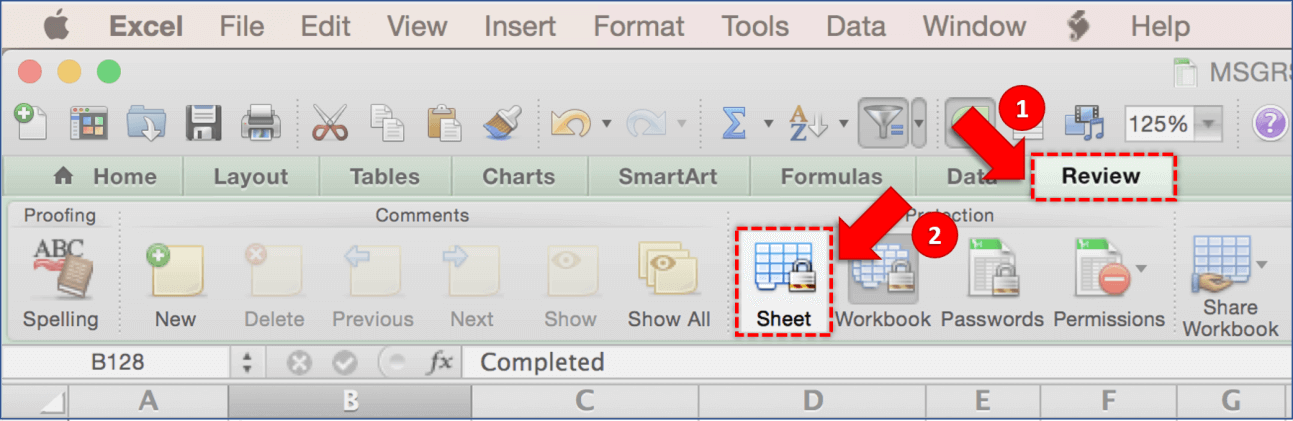
¿Cómo puedo desbloquear un libro de Excel?
¡Fácil cursi! Lo mismo de arriba pero ¡sólo para el libro de trabajo!
Vaya a la pestaña Revisar en el menú superior de Excel > Haga clic en Proteger libro-> Introduzca la contraseña
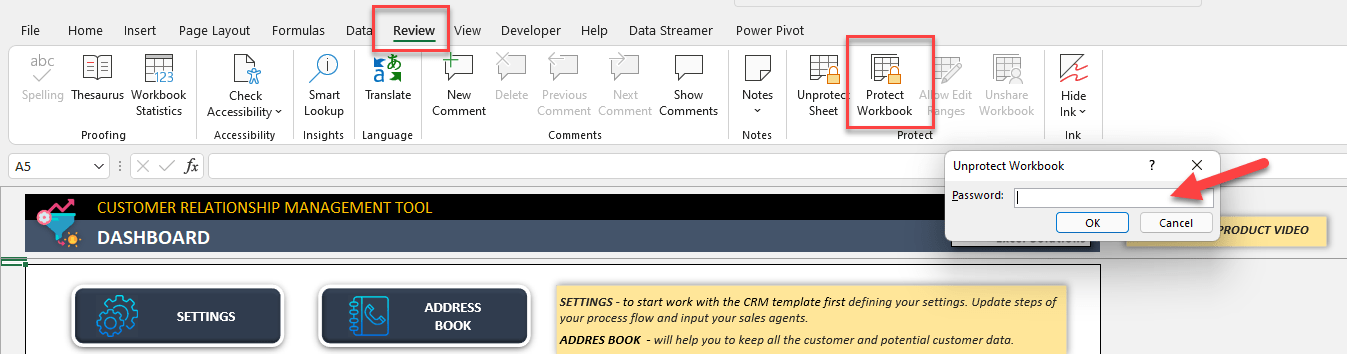
¿Cómo puedo encontrar la contraseña de las plantillas Someka?
Para las plantillas Excel, Someka le envía la contraseña en la carpeta .ZIP con su plantilla.
Para cada plantilla Excel, le enviamos una carpeta .ZIP después de su compra, que incluye:
- El archivo Excel
- La contraseña
- El archivo de información
- La licencia
Puede utilizar esta contraseña para desbloquear su libro Excel.
Si aún así no encuentra su contraseña, póngase en contacto con nosotros indicándonos su número de compra.
¿Cómo puedo desproteger mi archivo de Google Sheets?
Cuando quiera cambiar un área protegida de sus archivos de Google Sheets, recibirá una advertencia contra cambios accidentales. Si realmente se trata de un cambio accidental, puede cancelarlo, pero si es un cambio a propósito, entonces puede hacer clic en Aceptar.
Por otro lado, si desea eliminar totalmente la protección de una hoja en particular, entonces vaya a Datos > Proteger hojas y rangos.
A continuación, siga estos pasos:
- Google Sheets le preguntará si desea añadir una nueva protección. Por favor, haga clic en«Cancelar» aquí.
- Ahora el archivo le mostrará las hojas y rangos protegidos, donde deberá hacer clic en el nombre de la hoja.
- Ahora sólo tiene que hacer clic en la opción Eliminar.
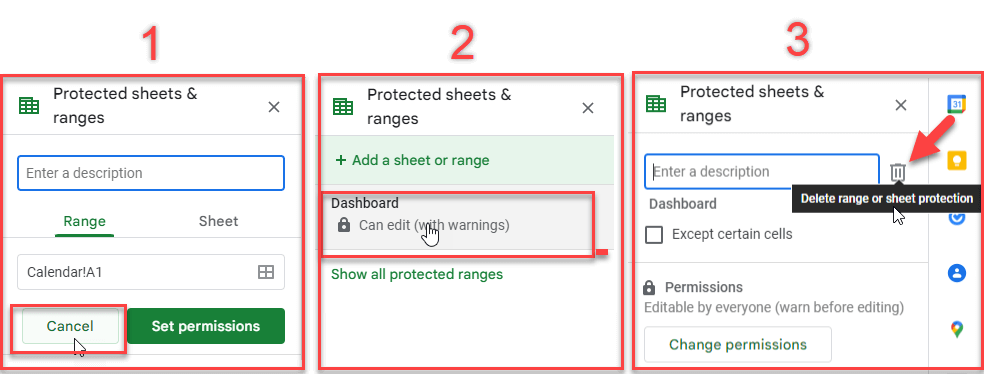
Ahora la protección está totalmente eliminada de esta hoja.
Volver al Centro de Preguntas Frecuentes